Siempre es importante verificar que un hosting te esté entregando realmente lo que tienes contratado. Y saber cuanto espacio y recursos te quedan disponibles.
- Como ver tu espacio usado, como ver tu espacio disponible
- Como ver tu uso de CPU, tu uso de RAM.
- Revisar si has golpeado algun Limite de CPU o Procesos
- Etc.
Como en PremiumHosting nos destacamos por ser transparentes con nuestros clientes, te enseñaremos a revisar las estadísticas de tu plan de hosting y saber si estás llegando al límite de tu plan y es necesario cambiar de plan o no.
Recuerda que todos nuestros planes son escalables, eso quiere decir que nuestras líneas de planes los recursos limite van subiendo.
Revisar espacio en disco y Transferencia Mensual
- Ingresa al Panel de DirectAdmin
- Mira la sección de la derecha y verás:
- Espacio usado / Espacio limite
- Ancho de banda (Transferencia Mensual) usada / Transferencia Mensual limite
- Cantidad de Correos, Cuentas FTP, Bases de Datos e Inodos.
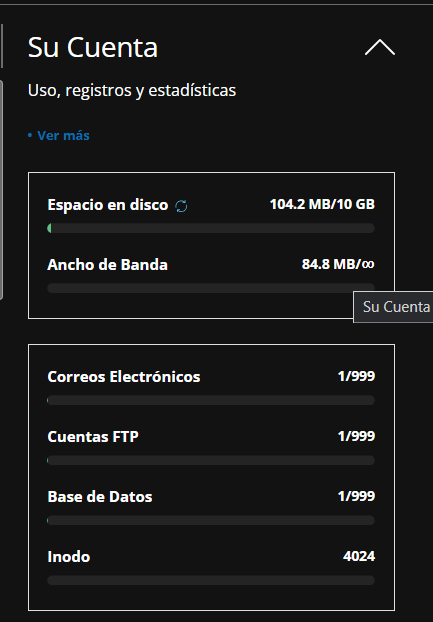
Revisar Espacio usado y estadísticas por Dominio
Si tienes varios dominios en DirectAdmin, y quieres revisar el espacio usado y las estadísticas separado por dominio, se puede hacer asi:
- Ingresa al Panel de DirectAdmin
- Busca el icono «Resumen del sitio» y haz click en el.
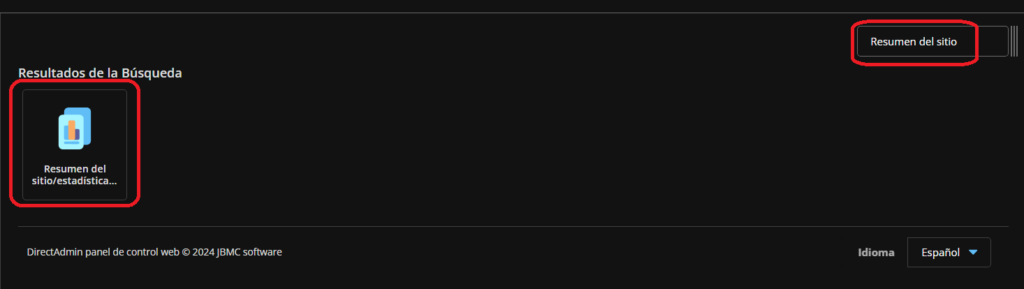
Esto abrirá tus estadisticas separadas por Dominio, en donde directamente podrás ver el Espacio y Transferencia usados por cada sitio.
También si le haces click a uno de los dominios, podrás ver las estadisticas de Webalizer y Awstats.
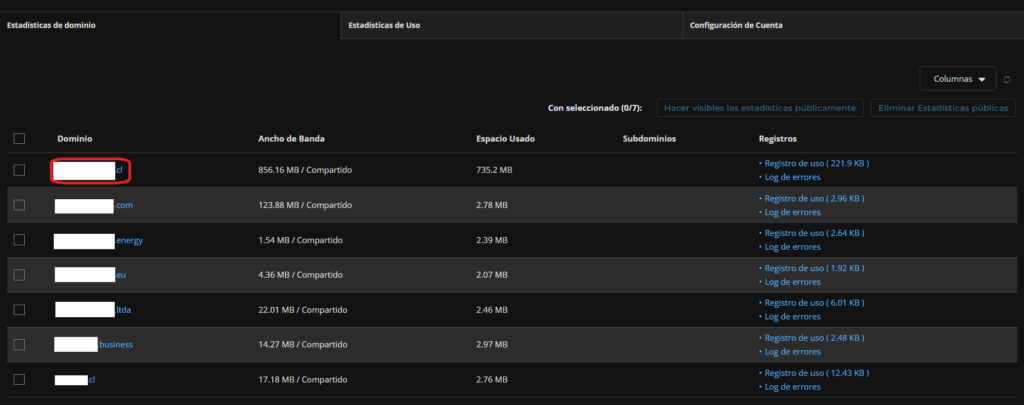
Revisar Limite y uso de CPU, RAM y Procesos en DirectAdmin
Si deseas revisar que tienes los limites correctos de CPU, RAM y Procesos.
Si quieres revisar el consumo de CPU, consumo de RAM o cantidad de Procesos en ejecución:
- Ingresa al Panel de DirectAdmin
- Busca el icono «Resource Usage» y haz click en el.
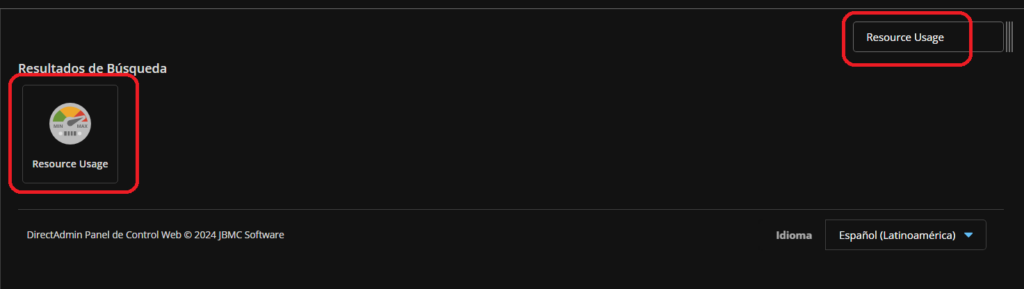
- Lo primero que te aparecerá es si en las últimas 24 horas has llegado a algun límite de tu plan.
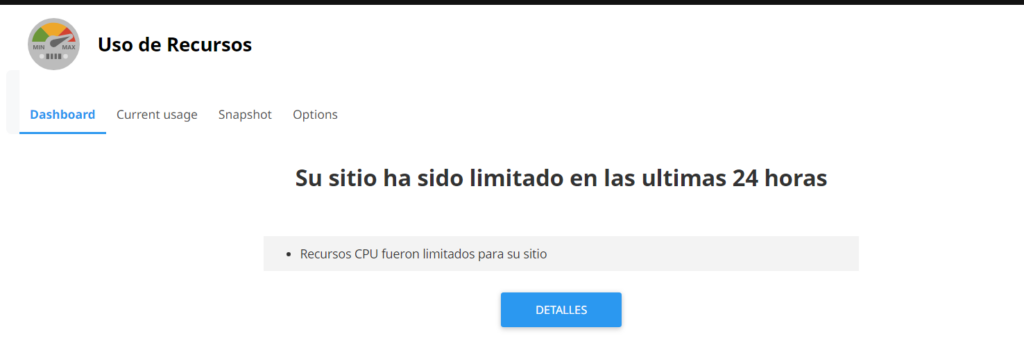
- En Uso de Recursos tienes pestañas:
- Dashboard: Te muestra si llegaste a algun limite de recursos.
- Current Usage: Te sirve para ver tu consumo en este momento, de las ultimas horas, y los limites reales de tu plan en cuanto a CPU, RAM, Procesos y más.
- Snapshot: El sistema, cuando llegas al limite de recursos, saca una foto de tus procesos, para que puedas identificar como se usó todos tus recursos.
- Options: No se puede modificar nada, asi que ignora esta opción.
- Si abres «Current Usage» podrás ver tu consumo real en este momento y los limites que te entrega tu plan. Este es un ejemplo:
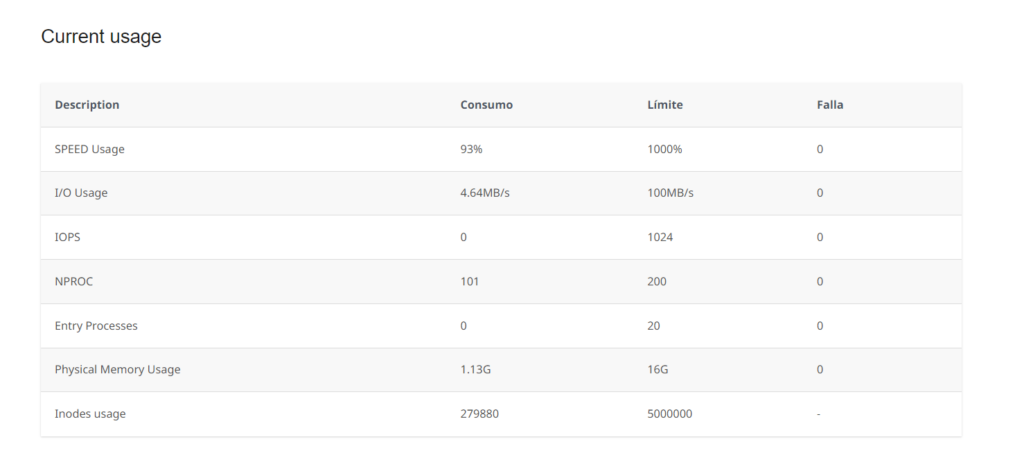
Veo que he llegado o golpeado un Limite en DirectAdmin
Si has golpeado o alcanzado un limite de CPU, RAM o Procesos, lo mejor es que nos contactes, te ayudaremos a entender la información, identificar la causa y recomendarte optimizaciones, cambio de plan u otras opciones. Puedes abrir un ticket de Soporte desde nuestra área de clientes en https://premiumhosting.cl/soporte/clientarea/ o simplemente escribirnos a [email protected] y con gusto te ayudaremos.
